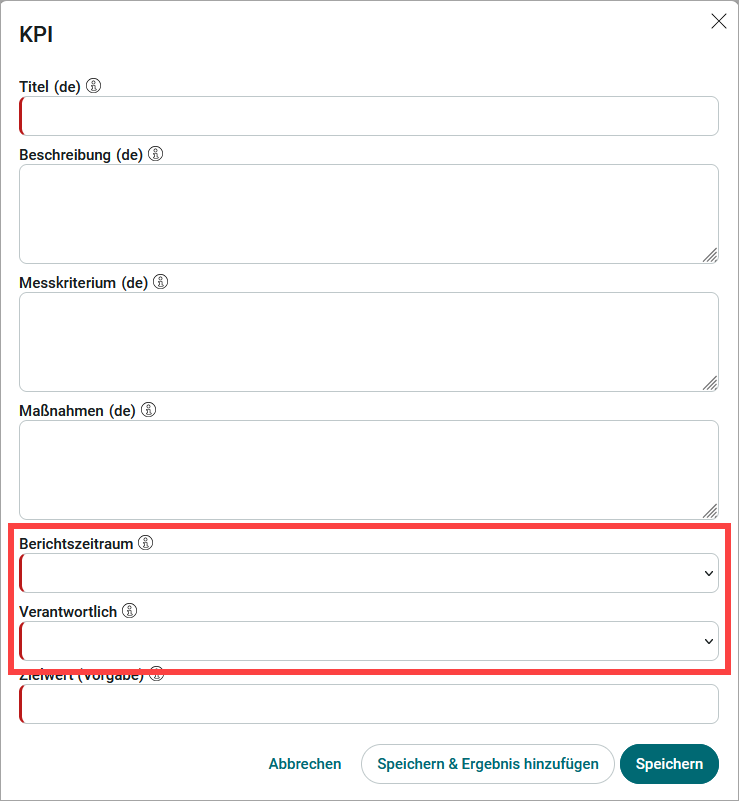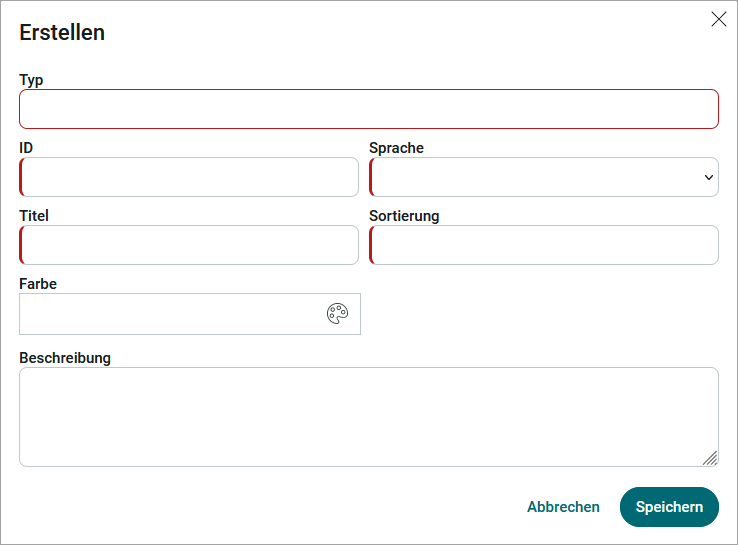Verwaltung
Seite "Verwaltung"
Auf der Seite "Verwaltung" können Sie die Werte für die Berichtszeiträume und für die verantwortliche Person ändern, erweitern oder löschen.
Die entsprechenden Werte werden in der jeweiligen Auswahlliste beim Anlegen eines KPI angezeigt.
Berichtszeitraum erstellen
Schritt-für-Schritt
Um einen Berichtszeitraum zu erstellen, gehen Sie wie folgt vor:
-
Klicken Sie auf der Seite "Verwaltung" auf die Schaltfläche "Erstellen".
Das Dialogfenster "Erstellen" wird angezeigt.
Typ
Erfassen Sie hier "REPORTINGPERIOD".
ID
Erfassen Sie hier in Großbuchstaben das Intervall, das für den Berichtszeitraum verwendet werden soll.
Sie können beliebige Intervalle verwenden.
Sprache
Wählen Sie hier die Sprache aus, in der Sie den aktuellen Datensatz erfassen.
Titel
Erfassen Sie hier einen (möglichst sprechenden) Titel für den Berichtszeitraum.
Sortierung
Über dieses Feld haben Sie die Möglichkeit, die Reihenfolge der Berichtszeiträume im Auswahlfeld zu steuern.
Farbe
Die Auswahl einer Farbe ist für Berichtszeiträume nicht erforderlich.
Beschreibung
Erfassen Sie hier eine Beschreibung für den Berichtszeitraum.
-
Klicken Sie auf "Speichern".
Der neu erstellte Berichtszeitraum wird angezeigt und steht beim nächsten Erstellen eines KPIs zur Verfügung.
Ergebnis erstellen
Schritt-für-Schritt
Um ein Ergebnis zu erstellen, gehen Sie wie folgt vor:
-
Klicken Sie auf der Seite "Verwaltung" auf die Schaltfläche "Erstellen".
Das Dialogfenster "Erstellen" wird angezeigt.
Typ
Erfassen Sie hier "RESULT".
ID
Erfassen Sie hier in Großbuchstaben die ID, die für das Ergebnis verwendet werden soll.
Sie können beliebige IDs vergeben.
Sprache
Wählen Sie hier die Sprache aus, in der Sie den aktuellen Datensatz erfassen.
Titel
Erfassen Sie hier einen (möglichst sprechenden) Titel für das Ergebnis.
Sie können beliebige Titel für Ergebnisse erfassen.
Sortierung
Über dieses Feld haben Sie die Möglichkeit, die Reihenfolge der Ergebnisse im Auswahlfeld zu steuern.
Farbe
Wählen Sie hier eine Farbe für das Ergebnis a.us
Es bietet sich beispielsweise grün für gute Ergebnisse und rot für kritische Ergebnisse an.
Beschreibung
Erfassen Sie hier eine Beschreibung für das Ergebnis.
-
Klicken Sie auf "Speichern".
Das neu erstellte Ergebnis wird angezeigt und steht beim nächsten Hinzufügen eines Ergebnisses zu einem KPI zur Verfügung.